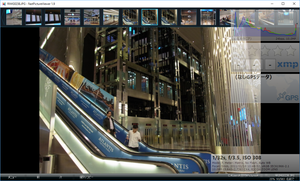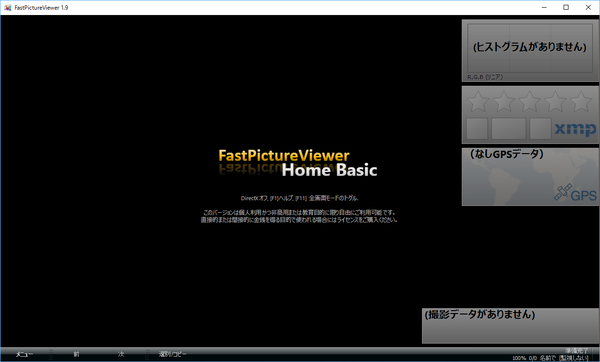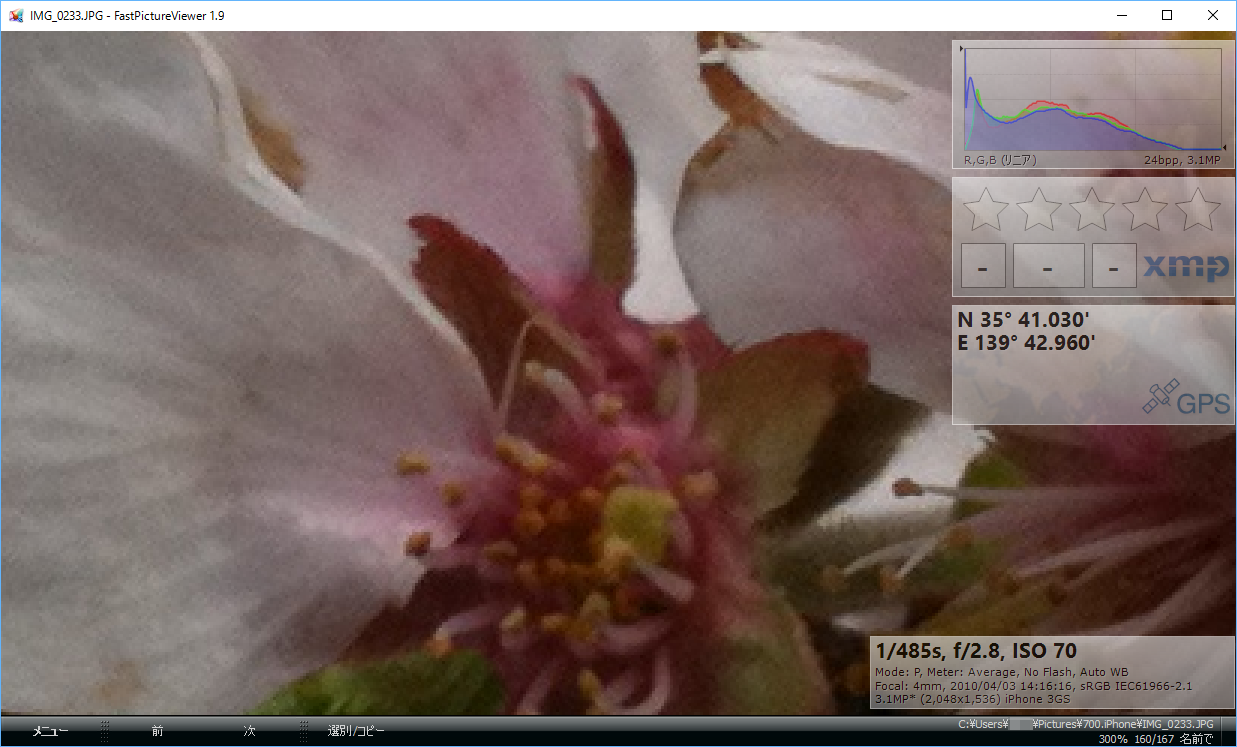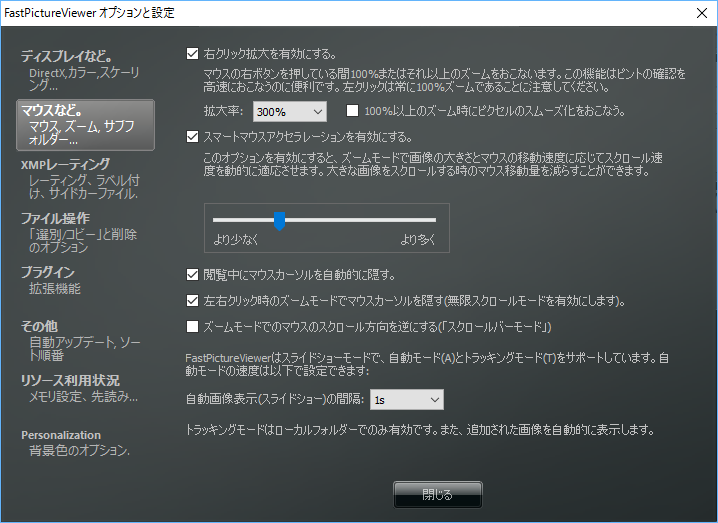- バージョン
- 1.9.360.0
- 更新日
- 2017/10/08
- 対応 OS
- Windows XP/Vista/7/8/8.1/10, Windows Server 2003/2008
- 言語
- 日本語(一部対応)
- 価格
- 無料
高速で起動し、軽快に画像を閲覧できるビューアソフトです。
画像を表示すると、ヒストグラム、GPS情報、Exif情報などを表示。
クリックで拡大、右クリックで300%に拡大し、矢印キーやマウスホイールで画像を次々と表示できます。
Ctrl + Shift + C キーでコピー、Del キーで削除、Esc キーでソフト終了などのホットキーにも対応しています。
※ 個人利用、非商用利用、教育目的での利用に限られます。それ以外はライセンスの購入が必要です。
FastPictureViewer の使い方
ダウンロード と インストール
- こちらへアクセスしてダウンロードします。。
- ダウンロードした圧縮ファイル(FastPictureViewer_x32_x64.zip)を解凍し、セットアップファイル(FastPictureViewer64.msi)からインストールします。
※ お使いのOSが 32bit 版の場合は「FastPictureViewer.msi」からインストールします。
使い方
日本語化手順
本ソフトは英語表記ですが、一部日本語化できます。- デスクトップのショートカットを右クリックし、「プロパティ」をクリックします。
- 「プロパティ」ウィンドウが開きます。
「リンク先」テキストボックスの最後に半角スペース+「-lang:ja」を追記して「OK」ボタンをクリックします。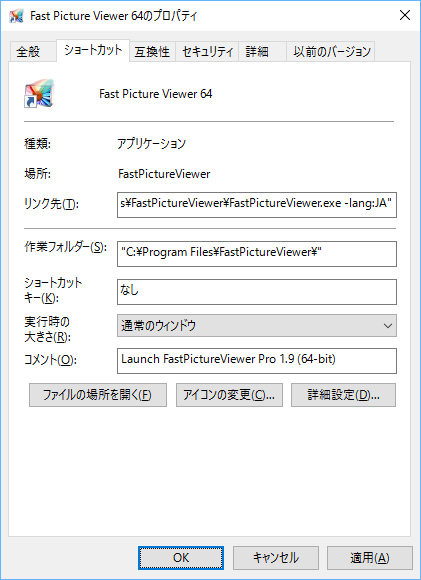
本ソフトのショートカットのプロパティ
- 本ソフトを起動すると、日本語化されていることを確認できます。
基本的な使い方
本ソフトを起動し、ファイルまたはフォルダーをドラッグ&ドロップするか、画面左下のメニューから「イメージを開く」または「画像フォルダー」をクリックして、画像ファイルを読み込みます。画像を表示すると、画面右にヒストグラム、XMP情報、GPS情報、EXIF情報を表示します。
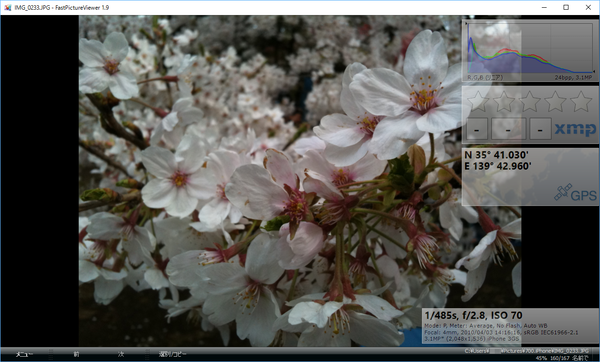
画像表示
拡大表示(ズームイン)
表示された画像をクリックすると、クリックした場所を100%の大きさに拡大表示(等倍表示)します。クリックしている間拡大表示し、離すと元に戻ります。
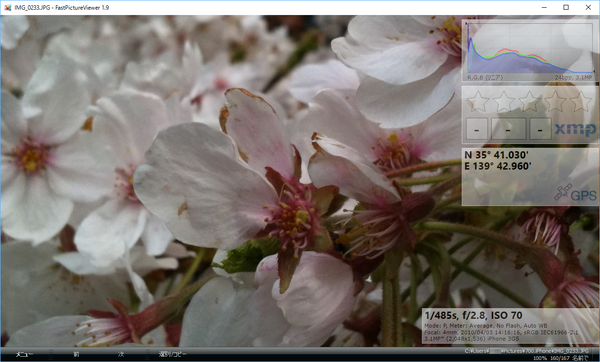
クリックで拡大表示(100%表示)
同様に、右クリックすると300%の拡大表示します。
※ オプション画面の「マウスなど」⇒「右クリック拡大を有効にする」から、拡大率を 30% ~ 25,600% の間で変更したり、右クリックの無効化も可能です。
画像の切り替え
次の画像、前の画像を表示するには、矢印キーの ←→ またはマウスホイールのスクロール、画面左下の「前」「次」で操作できます。サムネイル表示
画面上にマウスカーソルを持っていくと、サムネイルが一覧表示されます。
サムネイル表示
更新履歴
※ Google 翻訳で日本語にしています。
Version 1.9.360.0 (2017/04/25)
- FastPictureViewer Pro 1.9.359.0 64ビットは、Intel AVX2 対応プロセッサを必要とするものとして誤って構築されており、古いマシンにはロードされませんでした。このリリースでは、この問題に対処しています。
Version 1.9.359.0 (2017/04/23)
- このリリースは、置換変数を入力できるテキスト入力ウィンドウを右クリックするとプログラムがクラッシュする可能性がある Windows 10 で発生する問題に対処します。これらの入力ウィンドウは、[テンプレートの名前変更]エディター(F2)および[ファイルユーティリティ]プラグイン(Ctrl+F)にあります。プログラムは、編集フィールドのデフォルトのコンテキストメニューをカスタマイズし、ユーザーが変数をテキストに簡単に貼り付けることができるカスタムオプションを追加します。また、最近のバージョンの Windows 10 での変更により、FPVProのメニューのカスタマイズがクラッシュしました。この問題は修正されました。
Version 1.9.358.0 (2016/04/23)
- Zenfolio API 1.6 の廃止に伴い、Zenfolio.com にアップロードするプラグインが更新されました。置換変数と関数に追加の改善が行われました。{LTrim {Variable}} と {RTrim {Variable}} は、それぞれ {Variable} から先頭と末尾(右側)の空白を削除し、{LTrim {Variable}、n} {RTrim {Variable}、n}は空白を削除し、n文字を削ります。「01.Holidays」のように、固定長のプレフィックスを使用するフォルダ命名スキームがあるとします。例として、これが親フォルダーであるとすると、{LTrim {FilePath [1]}、4}は「Holidays」に解決されます。さらに、{Trim {Variable}} は、先頭と末尾の両方の空白を削除します。
ユーザーレビュー
-
まだレビューが投稿されていません。
このソフトの最初のレビューを書いてみませんか?